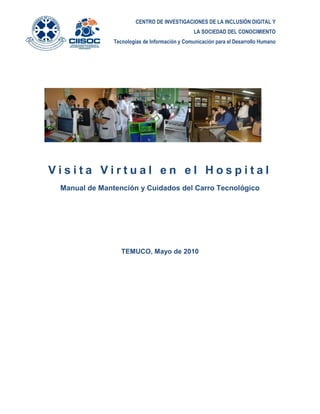
Manual Carro Tecnológico Visitas Virtuales Hospital
- 1. CENTRO DE INVESTIGACIONES DE LA INCLUSIÓN DIGITAL Y LA SOCIEDAD DEL CONOCIMIENTO Tecnologías de Información y Comunicación para el Desarrollo Humano Visita Virtual en el Hospital Manual de Mantención y Cuidados del Carro Tecnológico TEMUCO, Mayo de 2010
- 2. CENTRO DE INVESTIGACIONES DE LA INCLUSIÓN DIGITAL Y LA SOCIEDAD DEL CONOCIMIENTO Tecnologías de Información y Comunicación para el Desarrollo Humano TABLA DE CONTENIDOS ANTECEDENTES DEL SISTEMA DE CARROS ............................................................................... 2 COMPONENTES DEL CARRO TECNOLOGICO .............................................................................. 3 Computador con autonomía eléctrica y conexión inalámbrica ....................................................... 3 UPS para energía de todos los componentes ................................................................................ 4 Soporte ergonómico para ruedas .................................................................................................... 4 Brazo articulado para movilidad y extensión del monitor ................................................................ 4 Monitor LCD de bajo consumo eléctrico, con tecnología táctil, cámara web y parlantes incluidos 5 Pilar de soporte para los elementos en el carro .............................................................................. 5 MODO DE USO DEL CARRO TECNOLOGICO ................................................................................ 6 RECOMENDACIONES GENERALES.............................................................................................. 14 PREGUNTAS FRECUENTES .......................................................................................................... 15 1
- 3. CENTRO DE INVESTIGACIONES DE LA INCLUSIÓN DIGITAL Y LA SOCIEDAD DEL CONOCIMIENTO Tecnologías de Información y Comunicación para el Desarrollo Humano ANTECEDENTES DEL SISTEMA DE CARROS El proyecto “Visita Virtual en el Hospital”, pretende que los pacientes que no pueden recibir las visitas presenciales de familiares o referentes afectivos, tengan una opción de recibir una visita virtual utilizando tecnologías digitales. Se espera por lo tanto, que las visitas virtuales permitan ampliar la periodicidad y calidad de contacto entre los pacientes hospitalizados con sus familiares y amigos, durante el tiempo que permanecen hospitalizados. Uno de los componentes tecnológicos de este proyecto, son los carros para videoconferencias, los cuales están destinados a doce servicios hospitalarios a razón de dos por cada recinto de salud, en donde al menos uno de ellos está destinado al servicio de pediatría. El mencionado carro brinda la base tecnológica y operativa para la realización de las visitas virtuales. Asimismo, permite realizar videoconferencias desde el lugar donde se encuentre el paciente recibiendo su tratamiento, de modo que no sea necesario su traslado a alguna sala especial, disminuyendo los riesgos asociados a este proceso. Para esto, el carro considera todos los elementos técnicos necesarios para lograr una visita virtual exitosa. Estos elementos son: Conectividad inalámbrica, la que utilizará la infraestructura habilitada en los hospitales para este proyecto (ver punto Conectividad en Hospitales). Monitor y brazo articulado, que permita sin dificultades, la interlocución entre el paciente y sus familiares. Webcam y micrófono incorporado para capturar video y audio. Diseño y ergonomía adecuados, para permitir el desplazamiento al interior de las salas de los servicios y entre las camas de los pacientes. UPS o batería, que brinda autonomía eléctrica, para el traslado del carro sin necesidad de apagar el computador. 2
- 4. CENTRO DE INVESTIGACIONES DE LA INCLUSIÓN DIGITAL Y LA SOCIEDAD DEL CONOCIMIENTO Tecnologías de Información y Comunicación para el Desarrollo Humano COMPONENTES DEL CARRO TECNOLOGICO El carro construido e implementado para este proyecto, es la versión evolucionada (v. 2.0) del utilizado en el proyecto “Conectando al Hospital Doctor Hernán Henríquez Aravena con la comunidad”, iniciativa implementada en la región de La Araucanía. Este carro, fue utilizado para realizar videoconferencias entre los servicios de pediatría, cirugía, maternidad y comunas de esta región. Este proyecto sienta las bases de construcción y mejoramiento para el nuevo diseño de carro tecnológico que será instalado en los hospitales involucrados en este proyecto. Un esquema preliminar del diseño de la nueva versión, se muestra en el esquema de la figura 1. 5 1. Computador con autonomía eléctrica y 4 conexión inalámbrica. preliminar del Carro Tecnológico para los 2. UPS para energía de todos videoconferencia v.2.0 componentes. 7 3. Soporte ergonómico con ruedas. 4. Brazo articulado para movilidad y extensión del monitor. 5. Monitor LCD de bajo consumo eléctrico, 1 con tecnología táctil, cámara y parlante 6 2 incluidos. 6. Teclado y Mouse. 7. Pilar de soporte de elementos. 3 FIGURA 1: Componentes del carro tecnológico A continuación se examinan los componentes individualmente a modo de especificación y de aclaración en cuanto a su estructura. Computador con autonomía eléctrica y conexión inalámbrica Este computador es marca LENOVO, modelo ThinkCentre, con procesador AMD Sempron de bajo consumo eléctrico, variando su velocidad de acuerdo a la carga de trabajo (de la misma manera que lo hace un notebook), cuenta con cuatro puertos USB traseros y dos delanteros, unidad lectora de CD/DVD, disco duro SATA de 80 GB, salidas de audio traseras y delanteras. Posee Windows XP Home instalado y otros programas de licencias gratuitas. 3
- 5. CENTRO DE INVESTIGACIONES DE LA INCLUSIÓN DIGITAL Y LA SOCIEDAD DEL CONOCIMIENTO Tecnologías de Información y Comunicación para el Desarrollo Humano UPS para energía de todos los componentes La UPS usada para los carros es marca APC, modelo RS1000. Esta alimentación de reserva que posee baterías de alto rendimiento ofrece protección para los componentes electrónicos conectados al carro, la CPU y el Monitor la UPS permite trabajar durante las interrupciones del suministro eléctrico, conservando entre 40 y 55 minutos de energía para cuando más se necesite, en los traslado del carro de una habitación a otra, o bien, cuando existan cortes el suministro de energía eléctrica. Soporte ergonómico para ruedas Soporte resistente con base giratoria y un contrapeso en su base para evitar movimientos hacia los lados que puedan producir alguna caída del carro, cuando se necesite desplazar los brazos articulados del monitor o del teclado. Brazo articulado para movilidad y extensión del monitor Este brazo articulado permite extender y acercar al paciente el monitor en caso de que no se alcance a visualizar el contenido de la pantalla, puede ser extendido hasta unos 60 cm desde el pilar principal. En la parte posterior del monitor existe además una articulación que puede ser usada para mover el monitor tanto horizontal como verticalmente, incluyendo un giro de pantalla de 90° como máximo. 4
- 6. CENTRO DE INVESTIGACIONES DE LA INCLUSIÓN DIGITAL Y LA SOCIEDAD DEL CONOCIMIENTO Tecnologías de Información y Comunicación para el Desarrollo Humano Monitor LCD de bajo consumo eléctrico, con tecnología táctil, cámara web y parlantes incluidos Monitor marca AQsonic modelo AQ215 de 15” con pantalla sensible al tacto la cual posibilita presionar iconos o botones en la. Incluye parlantes estéreo en su parte baja para transmisión de sonidos. La cámara presente es marca Logitech, posee micrófono para registrar las voces de los pacientes hablando con sus visitantes y es conectada mediante puerto USB a la CPU, siendo capaz de registrar video en vivo para transmitir a través de Internet. Teclado y Mouse Teclado y Mouse óptico vía cable marca LENOVO, se agrega un apoya muñecas en el teclado para mayor comodidad al escribir. Pilar de soporte para los elementos en el carro Sostiene toda la estructura que comprende los brazos articulados y por tanto todos los componentes del computador. Sirve también de vía de paso para los cables desde los componentes a la CPU. Está sólidamente unificado a la base de manera de sostener la estructura total sin movimientos innecesarios. 5
- 7. CENTRO DE INVESTIGACIONES DE LA INCLUSIÓN DIGITAL Y LA SOCIEDAD DEL CONOCIMIENTO Tecnologías de Información y Comunicación para el Desarrollo Humano MODO DE USO DEL CARRO TECNOLOGICO El carro tecnológico tiene distintas consideraciones al momento de ser usado, evitando problemas en el funcionamiento antes, durante y después de las visitas virtuales. A continuación se detallan distintos aspectos importantes relacionados con el manejo y las distintas posibilidades en el uso de los carros. 1. Conexión del Carro a una Fuente de Energía Para poder utilizar el carro tecnológico es necesario conectarlo a una fuente de energía para que funcionen todos sus componentes, por lo que el operador debe asegurarse de usar el alargador eléctrico insertado en la parte superior del pilar principal como se ve en la figura; éste comprende un mecanismo giratorio el cual contiene un cable de diez metros, el cual se tira por un lado del alargador. Se debe considerar enchufar la UPS a este alargador sólo cuando haya sido conectado a una toma de energía eléctrica, y se extienda el cable en forma holgada (no tensa) hacia el carro tecnológico. 2. Encendido del Carro Tecnológico Para encender todo el sistema (UPS, CPU y Monitor) que comprende el carro tecnológico, se deben seguir los siguientes pasos que se detallan a continuación. Se explicarán con fotografías reales del equipo para mayor entendimiento de las instrucciones. 6
- 8. CENTRO DE INVESTIGACIONES DE LA INCLUSIÓN DIGITAL Y LA SOCIEDAD DEL CONOCIMIENTO Tecnologías de Información y Comunicación para el Desarrollo Humano PASO 1: Encendido de UPS El primer paso es encender la UPS, equipo que resguarda el paso de energía hacia el computador instalado en el carro. Está ubicada en la parte baja del carro. Es un gabinete blanco que tiene un botón plomo de encendido como se ve en la figura. Al presionar el botón se escuchará un leve sonido que denota que se presionó correctamente, aparecerá una luz verde en el sector “On Line” y una luz naranja parpadeando en el sector “On Battery”, se escuchará un sonido repetitivo por unos cuantos segundos mientras esto sucede. Este es el proceso de inicio de la UPS en el cual se regula y actualiza el estado de la batería. Al terminar ese proceso, que toma menos de 15 segundos desde el momento en que se presiona el botón de encendido, quedará solamente la luz verde en el sector “On Line” encendida y con esto se procede al encendido del computador. 7
- 9. CENTRO DE INVESTIGACIONES DE LA INCLUSIÓN DIGITAL Y LA SOCIEDAD DEL CONOCIMIENTO Tecnologías de Información y Comunicación para el Desarrollo Humano PASO 2: Encendido del computador Debe encenderse primero la CPU que se ubica al lado de la UPS mediante el botón que se observa en la figura, se encenderá la luz verde que se encuentra a su lado. Luego se deberá encender la pantalla táctil presionando el botón que se muestra en la foto y que se encuentra al lado inferior derecho de la pantalla. Para la carga de Windows, hay que esperar hasta que se aparezca la pantalla de escritorio que se muestra en la figura 2. FIGURA 2: Pantalla de escritorio en computadores de los carros 8
- 10. CENTRO DE INVESTIGACIONES DE LA INCLUSIÓN DIGITAL Y LA SOCIEDAD DEL CONOCIMIENTO Tecnologías de Información y Comunicación para el Desarrollo Humano 3. Apagado del Carro Tecnológico El apagado del sistema puesto en los carros consta de un proceso inverso al encendido, es decir, debe apagarse primero el computador para luego apagar la UPS que provee de energía al sistema. Este proceso se debe realizar al momento de guardar los carros para usarlos al día siguiente. Cuando se hace traslado del carro hacia otro paciente, no se recomienda realiza el proceso de apagado, ya que el propósito de la UPS es proveer energía precisamente para durante estos eventos, ahorrando así tiempo y procesos tediosos. PASO 1: Apagado del computador Para poder apagar el computador primero se deben cerrar todas las aplicaciones que se hayan usado durante la videoconferencia para evitar pérdida de información que no haya sido grabada. Luego de eso se debe presionar el botón “Inicio” en la barra de tareas, que desplegará un cuadro con diferentes opciones. Allí se presiona “Apagar Equipo”, como se ve en la figura 3. FIGURA 3: Secuencia de apagado del equipo A continuación se muestra una ventana en donde se ofrecen tres opciones, en donde se debe presionar “Apagar”. 9
- 11. CENTRO DE INVESTIGACIONES DE LA INCLUSIÓN DIGITAL Y LA SOCIEDAD DEL CONOCIMIENTO Tecnologías de Información y Comunicación para el Desarrollo Humano FIGURA 4: Ventana de apagado del computador Después de esto pasará un tiempo en que el equipo realiza el proceso de apagado del sistema. En el momento en que la pantalla quede negra la luz del monitor se tornará naranja como se ve en la imagen, ahí es cuando se debe apagar presionando el botón que se observa a la derecha de esa luz. La CPU se apaga automáticamente. PASO 2: Apagado de la UPS y guardado de cables Una vez que estén la CPU y el monitor apagados se debe presionar el botón de encendido de la UPS, escuchar el sonido característico y soltar. La luz verde que estaba encendida en el sector “On Line” estará apagada. 10
- 12. CENTRO DE INVESTIGACIONES DE LA INCLUSIÓN DIGITAL Y LA SOCIEDAD DEL CONOCIMIENTO Tecnologías de Información y Comunicación para el Desarrollo Humano 2 A continuación se puede desenchufar el alargador de la toma de corriente, desenchufar la UPS de éste (1 en la figura) y recoger el cable rotando en dirección contraria al sentido horario la manilla que está a un lado (2 en la figura). 1 Luego se debe recoger los brazos articulados del teclado y monitor, guardar el mouse en su puerto debajo del teclado, esconder el mousepad deslizando su plataforma, para luego guardar el carro y cargar la UPS en caso de ser necesario, hasta que sea nuevamente requerido. 4. Uso de la Cámara Web La cámara web ubicada fija sobre el monitor se enciende automáticamente al comenzar la videoconferencia. Es posible mover la cámara horizontalmente (hacia los lados) en 360° y 90° verticalmente (hacia arriba y abajo, figura 5), no se pueden hacer movimientos rectos hacia los lados. 11
- 13. CENTRO DE INVESTIGACIONES DE LA INCLUSIÓN DIGITAL Y LA SOCIEDAD DEL CONOCIMIENTO Tecnologías de Información y Comunicación para el Desarrollo Humano FIGURA 5: Posibilidades de giro de la cámara web 5. Frenos en el Carro El carro, en su base giratoria, posee un sistema de frenos que permite fijar la posición del carro. Para activar y desactivar los frenos se debe presionar suavemente con el pie los dispositivos de frenos (ver imágenes). Los frenos se ubican en dos ruedas en la base del carro, se deben presionar ambas para lograr una mayor estabilidad del carro. Freno puesto en la rueda Freno liberado 12
- 14. CENTRO DE INVESTIGACIONES DE LA INCLUSIÓN DIGITAL Y LA SOCIEDAD DEL CONOCIMIENTO Tecnologías de Información y Comunicación para el Desarrollo Humano 6. Movimiento de los Brazos Los brazos articulados en los carros tecnológicos están dispuestos en dos sectores, afirmando el monitor y afirmando al Teclado y Mouse. Pueden ser extendidos para lograr un mayor alcance y ofrecer mayor comodidad al paciente que esté usando el sistema. Esto se logra simplemente moviendo cada sección del brazo hacia el lado requerido, la articulación sólo tiene restricción de movimiento por los cables y por el pilar central. En la parte final de ambos brazos existe una articulación que permite un movimiento vertical, lo cual hace menos dificultoso el manejo en caso de camas puestas muy alto. Brazo Recogido Brazo Extendido 7. CARGADO DE LA UPS La UPS, como se menciona en las consideraciones en el uso de los carros, debe ser cargada todas las noches manteniendo enchufado este dispositivo (se recomienda mantenerla apagada). El cable que va desde la UPS (1 en la figura) debe ser enchufado al alargador en la parte superior del carro; y el enchufe que sale de este último se debe conectar a una fuente de energía 1 para comenzar la carga. 13
- 15. CENTRO DE INVESTIGACIONES DE LA INCLUSIÓN DIGITAL Y LA SOCIEDAD DEL CONOCIMIENTO Tecnologías de Información y Comunicación para el Desarrollo Humano El tiempo de carga es aproximadamente ocho horas cuando se ha usado toda la carga. El tiempo de autonomía con el computador encendido es de 45 minutos a 1 hora. RECOMENDACIONES GENERALES Para el manejo del carro tecnológico se deben tener ciertas consideraciones que ayudan a prolongar la vida útil del equipamiento del carro tecnológico: No se debe enchufar o desenchufar los cables que estén conectados a la UPS mientras esté en funcionamiento el computador y monitor; o mientras esté encendida la UPS. Esto puede provocar daños en algún elemento del carro, ya que la UPS actúa como vía de paso de energía eléctrica por lo que no debe ser interrumpida. Sólo se debe desenchufar el alargador de la toma de corriente cuando se haga el traslado del carro. Se debe asegurar que la batería de la UPS se cargue todas las noches para evitar daños en el equipamiento al haber cortes inesperados de energía eléctrica, o bien, para permitir el traslado del carro tecnológico sin necesidad de apagar el computador, lo que ahorra tiempo a la persona a cargo de esta actividad. Si no se usa algún carro durante el día, se recomienda mantener enchufada la UPS para mantener la carga de su batería al 100%. Utilizar la pantalla táctil con movimientos y toques suaves. Cuando termine la visita virtual, se debe salir de la plataforma sin apagar el computador. Sólo debe desenchufar los cables del alargador y de la UPS, contraer los brazos articulados y llevar el carro a la siguiente videoconferencia. El carro tecnológico se debe desplazar suavemente dentro del hospital, llevarlo muy rápido puede provocar algún daño interno en las piezas del computador por movimientos bruscos. 14
- 16. CENTRO DE INVESTIGACIONES DE LA INCLUSIÓN DIGITAL Y LA SOCIEDAD DEL CONOCIMIENTO Tecnologías de Información y Comunicación para el Desarrollo Humano PREGUNTAS FRECUENTES ¿Cuánta autonomía eléctrica tiene el carro en caso de corte de energía eléctrica? La UPS estando cargada completamente debería durar 40 minutos aproximadamente. Por lo que si existe corte de energía en medio de una videoconferencia, el encargado del carro debe preocuparse pasados 20 minutos a modo de evitar un corte inesperado, y solicitar el término de la visita virtual. ¿Qué debo hacer si no enciende el computador del carro? Repase los pasos de este manual en la sección “Encendido del carro tecnológico” del punto 3 “modo de uso del carro tecnológico”. En otro caso revise las conexiones a la UPS y a la fuente de energía siempre y cuando la UPS no esté encendida. En caso de continuar con el problema, contáctese con el soporte informático del establecimiento hospitalario para verificar el problema ¿Qué debo hacer si no enciende la UPS? Es posible que la UPS puede estar sin carga y desenchufada de la energía eléctrica, revise la conexión a la toma de corriente y revise que el enchufe tenga energía (puede intentar con un enchufe alternativo). Consulte si existe un problema eléctrico en el hospital (puede haber variación de voltaje). Revise el panel delantero de la UPS si está una luz roja encendida en la sección “Replace battery”, si esto pasa significa que la batería ha llegado al límite de su vida útil y debe ser reemplazada. Puede ser también que esté encendida la luz verde en la sección “Online” y los demás indicadores parpadeando, esto significa que la UPS tiene un fallo interno, debe contactarse inmediatamente al soporte informático del establecimiento para dar cuenta. Contáctese con el soporte informático del establecimiento hospitalario para dar aviso del problema en cualquiera de los casos mencionados. ¿Qué hacer si el monitor no funciona o se apaga de improviso? Verificar si el transformador que está en el pilar central a un lado de alargador esté con una luz verde encendida para asegurar que le está llegando energía, si no es así verifique ambas conexiones del transformador, la que va hacia el monitor y la que proviene de la UPS y trate de encender nuevamente el monitor. 15
- 17. CENTRO DE INVESTIGACIONES DE LA INCLUSIÓN DIGITAL Y LA SOCIEDAD DEL CONOCIMIENTO Tecnologías de Información y Comunicación para el Desarrollo Humano Si no llega corriente al transformador, contáctese con el soporte informático del establecimiento hospitalario para verificar el problema. ¿Qué pasa si hay imagen pero no hay audio? Se debe revisar la conexión de audio que va puesta detrás de la CPU (al lado de la UPS), debe estar conectada en el enchufe verde de la parte trasera. En caso de estar bien conectado, intente conectar en la parte delantera en el puerto de color verde. Otra solución es ajustar el volumen en el sistema operativo, para esto use el icono con forma de parlante y ajustar el volumen (se puede aumentar o disminuir con el botón izquierdo del mouse). Debe revisar si está activado “silencio” para hacer click sobre esa opción y desactivarla, en otro caso deberá subir el volumen. ¿Qué hacer si no inicia windows luego de encender el computador en el carro? Revise si hay algún dispositivo portátil de almacenamiento conectado al computador (Pendrive, CDs, etc.) que puedan interrumpir el proceso de inicio. De existir, debe retirarlos y volver a encender. De no ser posible debe remitirse al manual de recuperación del sistema para los carros tecnológicos entregado. ¿Cuánto es el tiempo que debe durar una visita virtual? Las visitas virtuales tienen un tiempo de duración de una hora cronológica, lo que incluye el tiempo de traslado de un carro hacia el cuarto del paciente, dejar el sistema listo para realizar el contacto en los pasillos, llegar al cuarto enchufando a una toma de energía el carro, efectuar la videoconferencia y por último cerrar el sistema y sacar el carro desenchufándolo previamente de la corriente. Con esto se tiene un tiempo aproximado de 40 minutos en total de la sola videoconferencia. 16